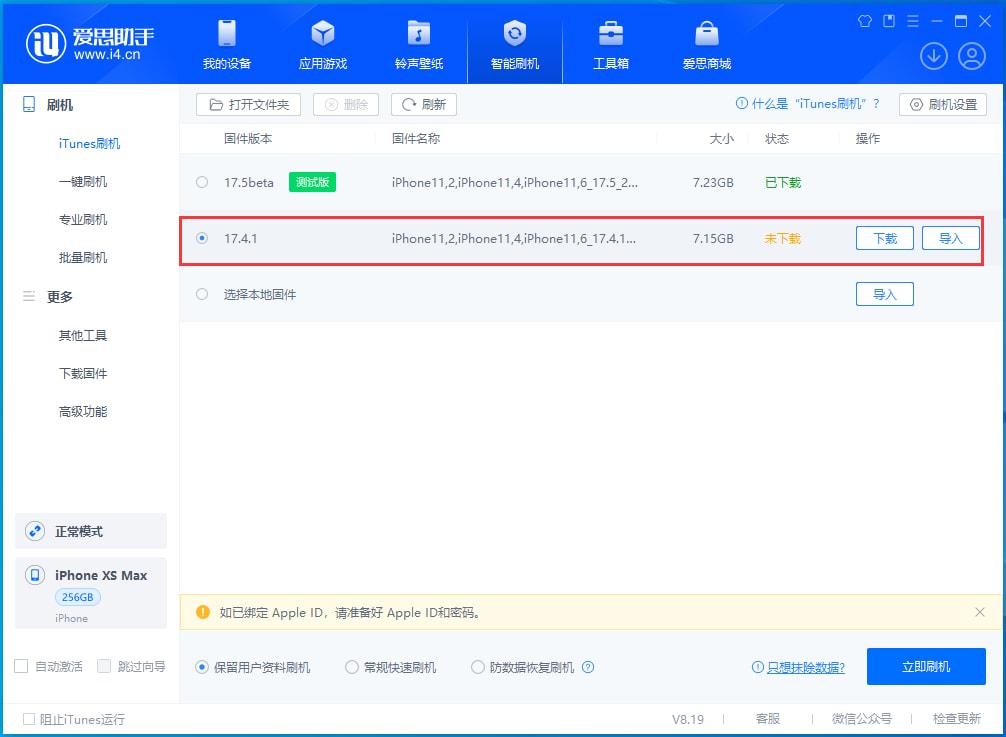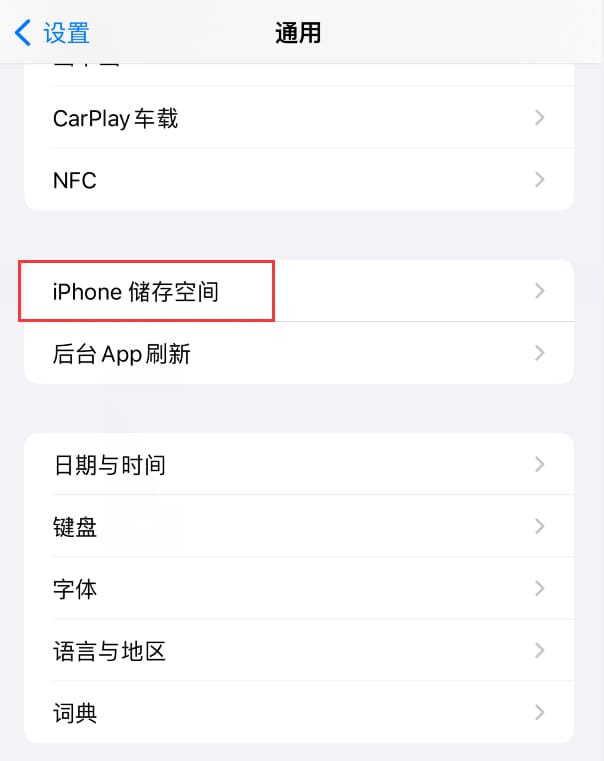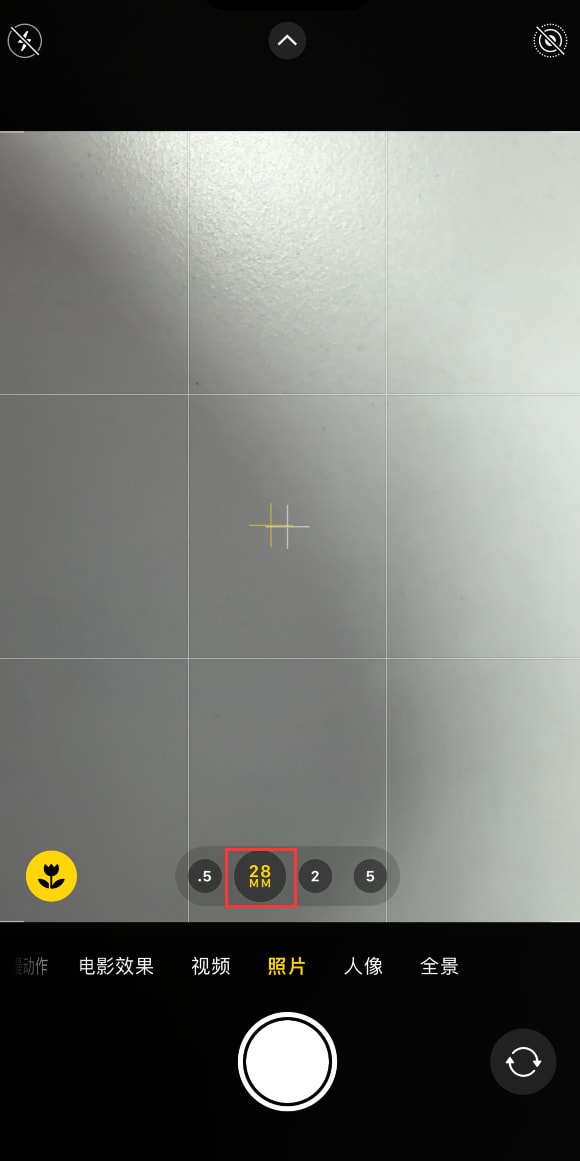iPhone手机通知延迟怎么办 iPhone手机通知延迟解决方法
在使用 iPhone 的时候你是否也遇到了延迟通知的问题?
iPhone上延迟通知的原因有很多,如果在特定应用程序上遇到延迟通知,则可能该应用程序可能存在一些错误,可以通过将应用程序升级到最新版本来解决。
低功耗模式、低数据模式也可能会导致通知稍后显示,以下为可能引起延迟通知的问题及解决办法,大家可以参考设置。
iPhone手机通知延迟解决方法
一:是否启用通知
通知延迟了或收不到通知,请先确保已经在 iPhone 上正确启用通知,包括横幅样式的通知、基于声音的通知和锁屏通知、通知预览等。
打开“设置”-“通知”-“显示预览”,将其设置为“始终”。
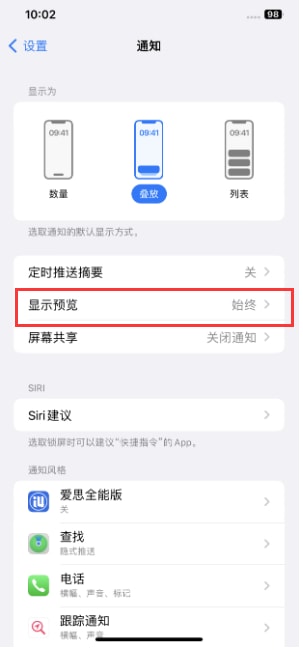
此外,在“通知”设置下,浏览iPhone上所有已安装的应用程序,并检查所有这些应用程序是否已启用通知。
二:检查是否开启定时通知摘要
为了帮助避免频繁的通知导致分心,苹果向使用 iOS 15 的 iPhone 用户推出了定时推送摘要功能,计划的摘要将仅在一天中的特定时间显示通知。但启用此功能后,用户将错过许多通知。
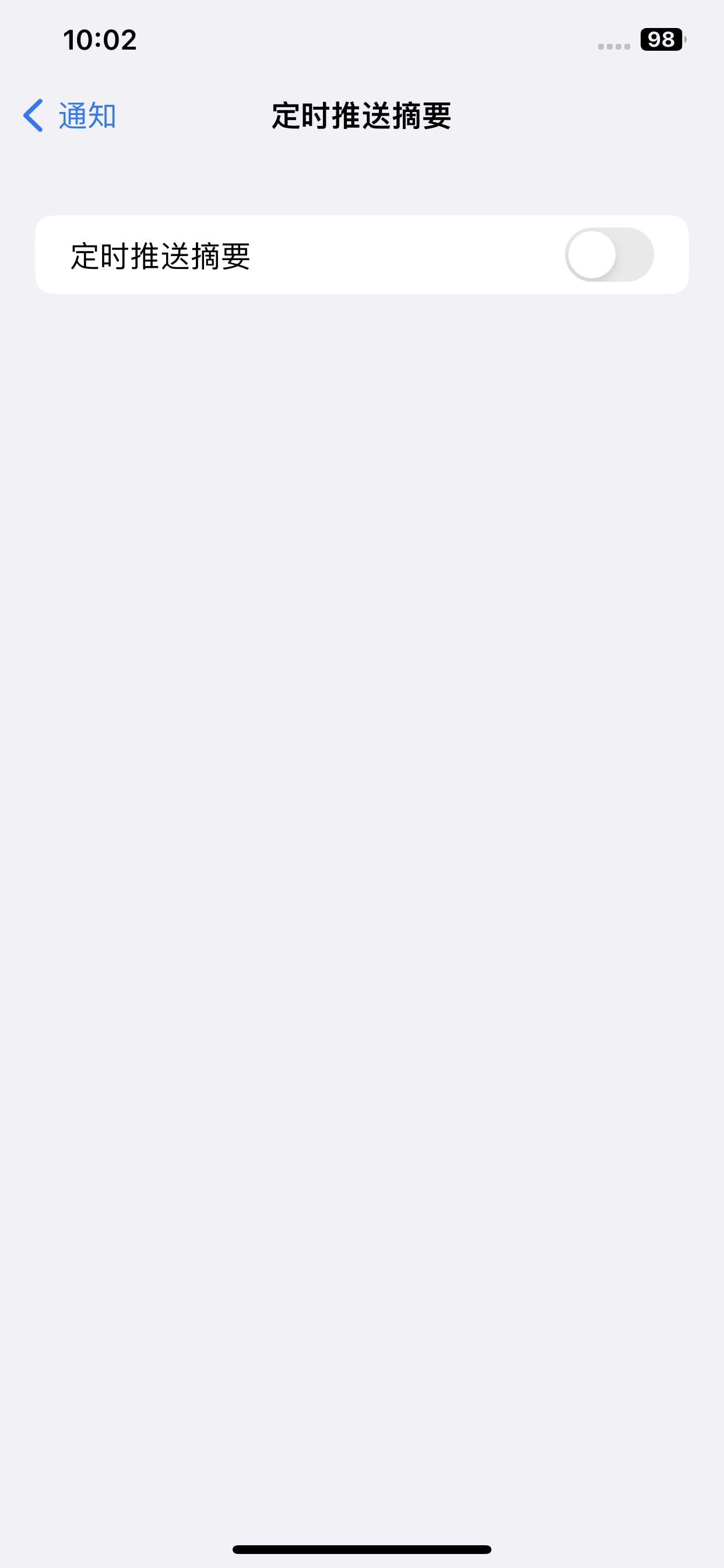
可打开“设置”-”通知“关闭”定时推送摘要。
三:不要使用低数据模式
打开“设置”-”移动数据“-”禁用低数据模式“。禁用低数据模式功能,iPhone就可以自由使用移动数据或WiFi,通知不会受到阻碍。
四:关闭低功耗模式
当 iPhone 上只剩下 15% 到 20% 的电量时,iOS 上的低功耗模式就会启动。这也可能会影响向用户显示通知的方式。
打开“设置”-”电池“,并闭“低功耗模式。
五:将iPhone上的应用更新到最新版本
某些应用程序也可能有一些错误干扰 iOS 通知,建议将更新 App Store 上的所有应用程序。
打开 App Store,点击右上角的Apple ID个人资料图片;
iPhone 上安装的应用程序列表会显示哪些App正在等待更新到其最新版本;
点击所有应用程序旁边的“更新”按钮即可。
如果你觉得通过 App Store 更新太慢,也可以将设备连接到电脑,进入爱思助手“应用游戏”中更新。
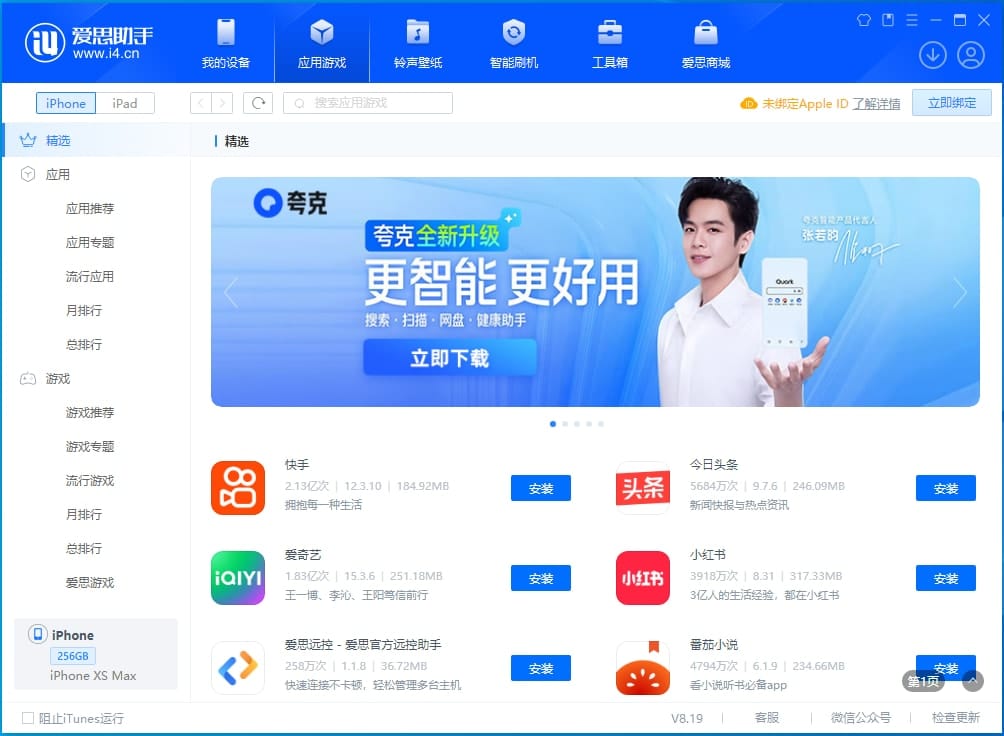
更新所有应用程序后,重新启动iPhone并检查您现在是否能够立即收到所有通知。
六:将iOS更新到最新版本
iOS 测试版可能还不太稳定或存在Bug,可能会导致iPhone上出现通知延迟的问题,建议使用爱思助手将 iOS 升级至最新的正式版。